3D Builder — это встроенное приложение ОС Windows 10, которое позволяет создавать объёмные модели практически чего угодно в домашних условиях, а затем распечатывать их на 3D-принтере. Давайте разберёмся, чем оно полезно, как им пользоваться и как его удалить за ненадобностью.

Как работать с приложением 3D Builder.
Что делает 3D Builder?
- Преобразовывает графические файлы в объёмные 3D-модели.
- Обрабатывает данные модели.
- Обеспечивает просмотр изображения со всех сторон.
- Отправляет 3D-модели на печать на специализированном оборудовании (3D-принтере).
Что можно напечатать с его помощью?
Практически всё что угодно, главное — найти исходник, которым может быть:
- объект из библиотеки программы;
- объект из любого другого источника;
- скан или фото любого объекта.

Microsoft 3d builder tutorial: How to create models for 3d builder
Работаем в 3D Builder
Подготовительный этап
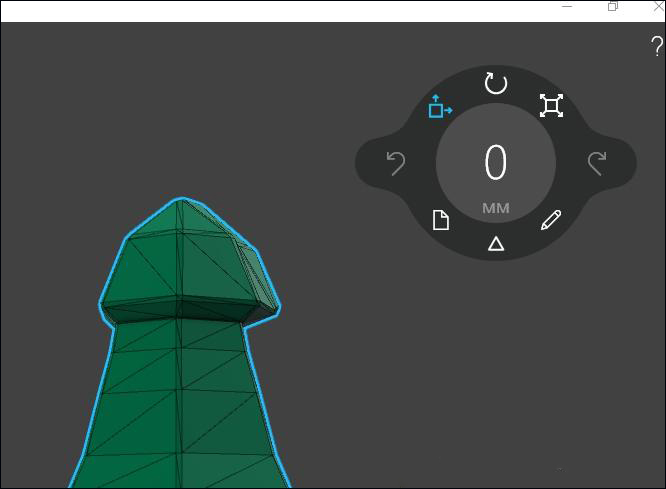
- Кликаем Пуск, затем 3D Builder.
- В самом начале отобразится презентация, рассказывающая о возможностях утилиты. Если вы только знакомитесь с этой программой, просмотрите её — это недолго. При необходимости презентацию можно закрыть с помощью крестика.
- Рассматриваем окно программы. Вверху видим вкладки с категориями моделей, в каждой вкладке — объекты из этой категории. Левое меню представляет собой список возможных действий: загрузить объект, загрузить изображение, сканировать и т. д.
Основной этап
Выбираем понравившуюся модель из библиотеки, кликаем по ней. Рассматриваем панель настроек. У нас есть возможности:
- перемещать, поворачивать или менять масштаб;
- копировать, удалять, группировать выделенные объекты;
- добавлять новые файлы в модель, изменять сведения о ней и сохранять макет;
- редактировать 3D-модель.
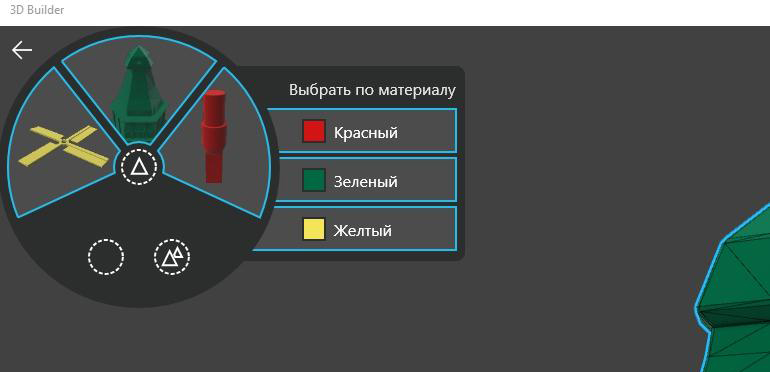
Проводим те действия, которые нам необходимы, и сохраняем готовую модель. Сложностей с пониманием работы утилиты, как правило, не возникает, т. к. интерфейс интуитивно понятен. Отправляем объект на печать. Если 3D-принтера в наличии не имеется, можно заказать печать через интернет, воспользовавшись соответствующей кнопкой.
Удаляем 3D Builder с Windows 10
Если вы точно уверены, что это приложение вам не пригодится, можно его удалить, чтобы освободить место для другого полезного вам софта. Есть 2 основных способа удаления таких приложений:
How to use a 3D Builder in Windows 11?
Способ 1
- Кликаем Пуск, затем 3D Builder.
- Жмём правой кнопкой мыши по значку приложения и выбираем «Удалить».
Способ 2
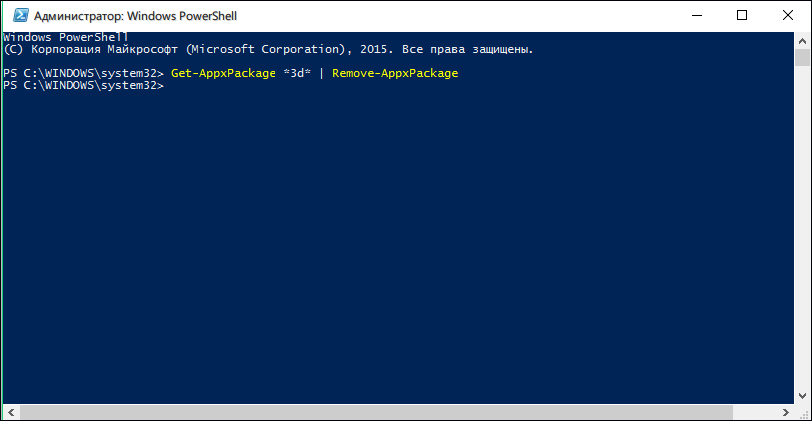
- Открываем панель задач и в поисковую строку вбиваем PowerShell.
- В появившемся списке кликаем по Windows PowerShell и переходим в пункт «Запустить от имени администратора».
- В появившейся командной строке набираем «Get-AppxPackage *3d* | Remove-AppxPackage» и подтверждаем кнопкой Enter.
- Готово, вы удалили утилиту!
Кроме этих способов, есть такие, что требуют дополнительного софта. Вот самые распространённые утилиты для удаления ненужных приложений:

- 10 AppsManager;
- Destroу Windows 10 Spуing;
- W 10 PrivPrivacу;
- Windows 10 Default App Remover.
Полезные советы и бонусы 3D Builder
- Если у вас на компьютере Windows 7 или 8, эта программа не будет предустановлена. Вам придётся скачать её из официального магазина Microsoft. Сделать это можно совершенно бесплатно. То же самое нужно сделать пользователям Windows 10, которые когда-то ранее удалили приложение со своего компьютера.
- Для Windows 10 не нужно дополнительно скачивать драйверы, они есть в ОС по умолчанию. Для более ранних версий придётся сделать это вручную.
- Это абсолютно безопасная утилита, поэтому вам не придётся рисковать, скачивая нечто непроверенное непонятно откуда.
- Утилита официально русифицирована, поэтому разобраться в её работе будет несложно.
- Приложение позволяет редактировать 3D-изображения минимальным образом, сложных и тонких настроек вы в нём не найдёте. Это очень полезно для начинающих пользователей 3D-печати.
Вот и всё, что нужно знать начинающему пользователю 3D Builder или тому, кто хочет удалить это приложение со своего компьютера. Если вы пользовались этой утилитой и распечатывали какие-то модели — очень ждём вас в комментариях! Делитесь своим опытом в этой интересной области!
Источник: nastroyvse.ru
что за программа 3d builder в windows 10
3D Builder — это встроенное приложение ОС Windows 10, которое позволяет создавать объёмные модели практически чего угодно в домашних условиях, а затем распечатывать их на 3D-принтере. Давайте разберёмся, чем оно полезно, как им пользоваться и как его удалить за ненадобностью.

Как работать с приложением 3D Builder.
Что делает 3D Builder?
Что можно напечатать с его помощью?
Практически всё что угодно, главное — найти исходник, которым может быть:

Работаем в 3D Builder
Подготовительный этап
Основной этап
Выбираем понравившуюся модель из библиотеки, кликаем по ней. Рассматриваем панель настроек. У нас есть возможности:
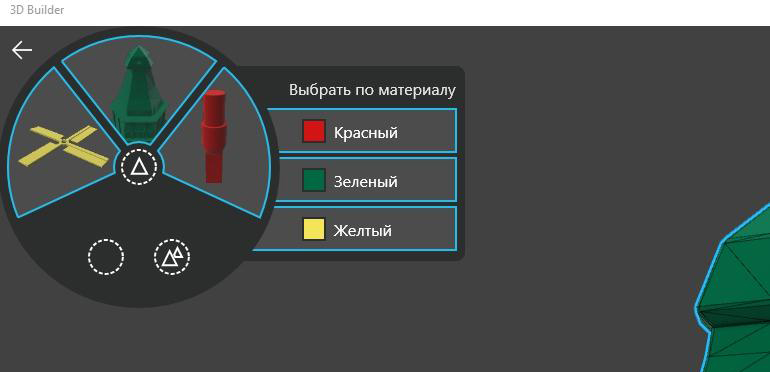
Проводим те действия, которые нам необходимы, и сохраняем готовую модель. Сложностей с пониманием работы утилиты, как правило, не возникает, т. к. интерфейс интуитивно понятен. Отправляем объект на печать. Если 3D-принтера в наличии не имеется, можно заказать печать через интернет, воспользовавшись соответствующей кнопкой.
Удаляем 3D Builder с Windows 10
Если вы точно уверены, что это приложение вам не пригодится, можно его удалить, чтобы освободить место для другого полезного вам софта. Есть 2 основных способа удаления таких приложений:
Способ 1
Способ 2
Кроме этих способов, есть такие, что требуют дополнительного софта. Вот самые распространённые утилиты для удаления ненужных приложений:
Полезные советы и бонусы 3D Builder
Вот и всё, что нужно знать начинающему пользователю 3D Builder или тому, кто хочет удалить это приложение со своего компьютера. Если вы пользовались этой утилитой и распечатывали какие-то модели — очень ждём вас в комментариях! Делитесь своим опытом в этой интересной области!
Зачем нужна программа 3D Builder на Windows 10 и как ее использовать?
Создавать объемные модели в домашних условиях можно с помощью встроенного приложения в новой версии ОС от Microsoft. Для этого предназначена утилита 3D Builder Windows 10. Что это за приложение вы узнаете в этой статье.
Описание
Программа 3D Builder позволяет просматривать трехмерные изображения со всех сторон, прокручивая их во всех плоскостях рабочей среды, и готовит их к печати на 3D принтере (также прочитайте «11 приложений Windows 10 для апгрейда вашего компьютера»). Поддержка утилиты появилась в Windows 8.1, а в новой сборке ОС от Microsoft это стандартное приложение.

Вместе с приложением в ОС поставляются драйвера для подключения оборудования. Пользователю не нужно скачивать и устанавливать непроверенные приложения из сомнительных источников для распечатки проекта. Нативная поддержка 3D печати в Windows 10 должна вывести этот рынок на новый доступный уровень.
Зачем нужна и как пользоваться?
Программа предназначена для создания трехмерных моделей, которые распечатываются на специальном оборудовании. Найти исходники можно несколькими способами:
Утилита предназначена для минимального редактирования 3D изображений. В 3D Builder отсутствуют сложные функции, поэтому каждый пользователь сможет разобраться в настройках программы.
Мнения пользователей
Пользователи отмечают простоту программы, а также возможность настроить огромное количество параметров модели. Но из-за малого распространения оборудования для 3D печати используется утилита 3D Builder редко.
Видео
Видео наглядно продемонстрирует работу с программой.
Вывод
Приложение 3D Builder создает и обрабатывает 3D модели объектов для их последующей распечатки. В нем нет сложных функций, что упрощает работу с программой. При отсутствии оборудования можно заказать распечатку проекта через интернет.
Что такое 3D Builder в Windows 10 и как им пользоваться?
Как напечатать трехмерный объект? Изобретению трехмерной печати уже более 30 лет, вместе с ней возможности проектировщиков, медиков, изобретателей намного расширились – всего за несколько часов на специальном принтере можно «создать» практически любой объект. Представьте себе, что медики могут напечатать новый орган, вместо пораженного болезнью, и сделать успешную пересадку, а инженеры смогут воплотить в жизнь созданные ими изобретения всего за несколько часов! Не нужно ждать решение комиссии, донора, все напечатает современный принтер 3D печати!
Принцип работы принтера. Вместо чернил в него заправляют жидкие полимеры, а встроенное оборудование с ультрафиолетовым лучом обрабатывает полимер и делает его жестким, но чтобы все получилось, необходимо и программное обеспечение, например, 3D Builder Windows 10, программа специально была разработана под WindFows 10.
Первые пробные версии были еще в 8 версии ОС, но она успешно прошла адаптацию под новую и улучшенную Windows 10.
Как работать в 3D Builder
Особенность приложения – в формате, вместо привычного формата STL все созданные трехмерные изображения сохраняются с расширением 3MF. Как заявляют разработчики, это обеспечивает лучшую совместимость с оборудованием и сохранением изображения.
Найти программу можно в Меню, в списке всех приложений, поставляемых вместе с ОС Windows 10. При старте можно увидеть начальное окно:
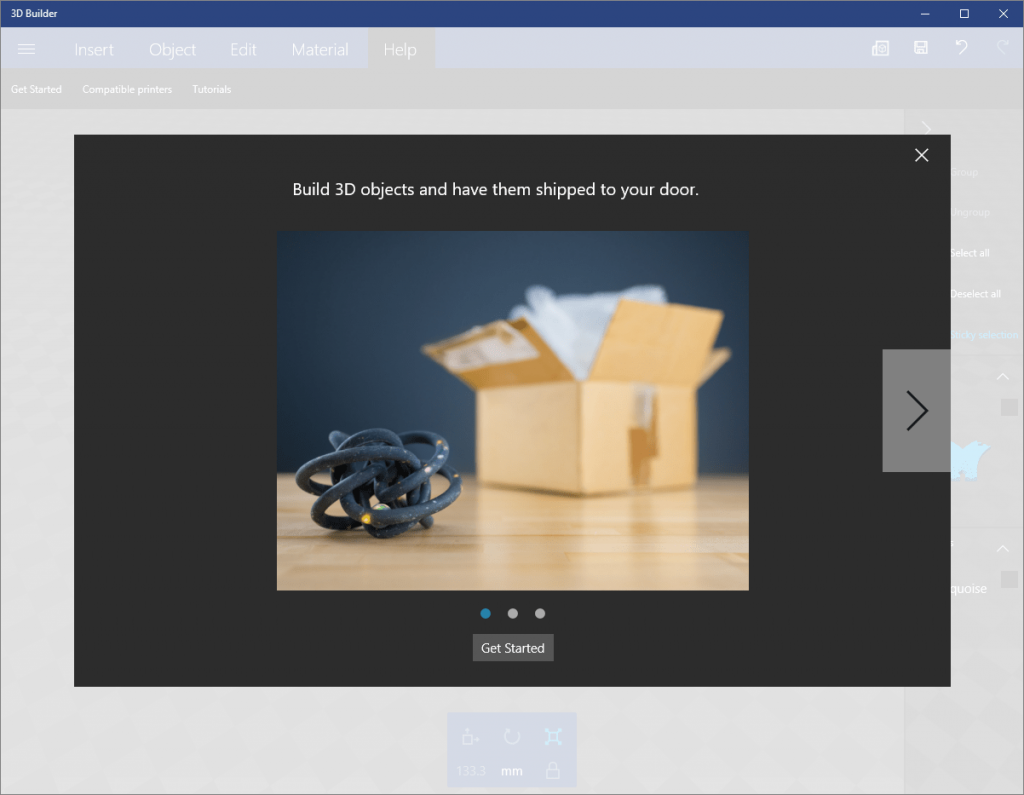
Это ознакомительный ролик, из него можно понять принцип загрузки и обработки изображений, затем можно перейти к основному функционалу:
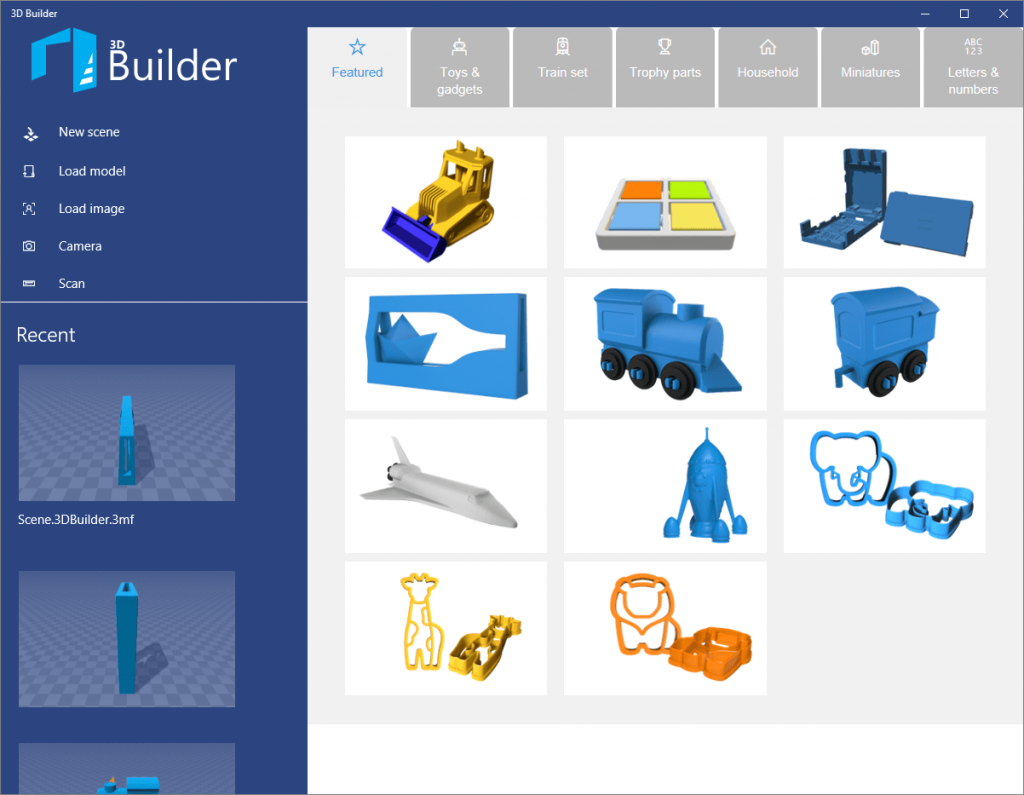
Это стартовое окно, здесь можно загрузить имеющиеся шаблоны или загрузить свое уникальное фото – все удобно сгруппировано по рубрикам, присутствует большая библиотека самых различных образов.
Работа с изображением начинается с его загрузки – выберите любой объект, и вставьте в рабочее окно. Как уже было сказано, 3D Builder Windows 10 может работать с файлами любых расширений, то есть загрузить можно то, что есть, но вот сохраняться они будут в формате 3MF.
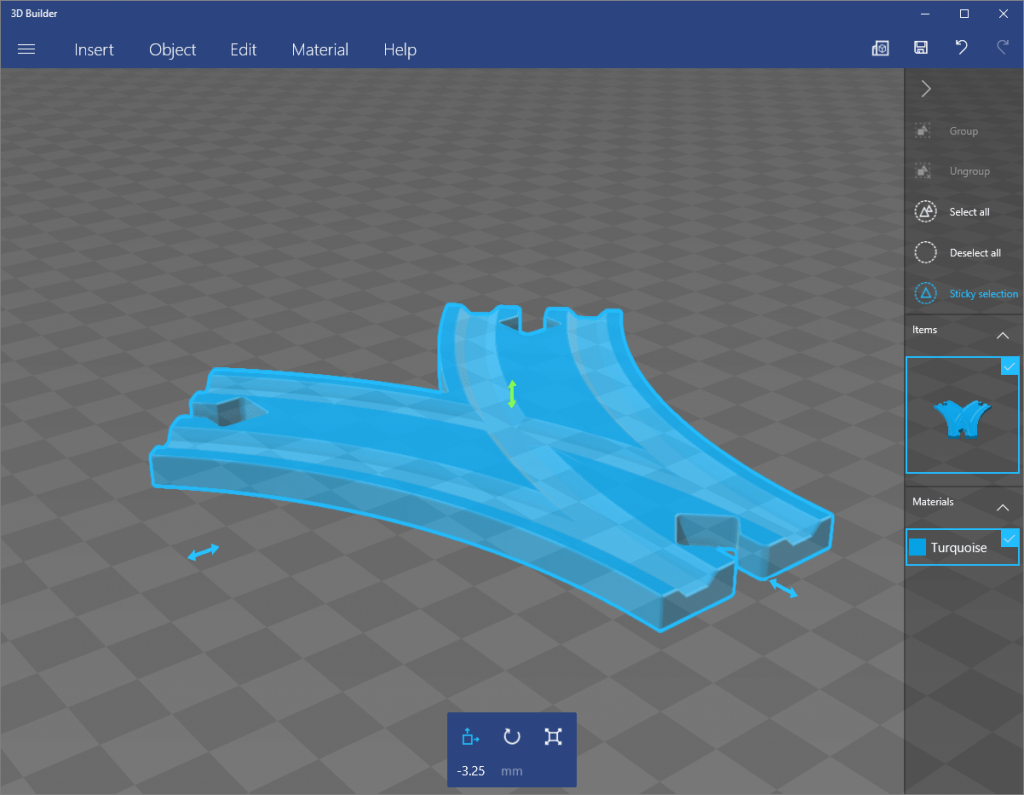
Обратите внимание! 3D Builder Windows 10 должна найти ваш принтер! И только после этого можно заняться обработкой в окне, которое будет соответствовать рабочей области принтера – здесь можно увидеть сетку, с квадратами со сторонами в 1 см по горизонтальной плоскости, и линейкой по вертикали. В синем окне будет проходить выделения объекта по осям X и Y, и если вы загрузили только один, то все будет сделано в автоматическом режиме.
Панель управления
Редактура производится при помощи боковой панели управления – либо по кругу, либо увеличивая масштабирования линейкой. Они свободно перемещаются по экрану, и можно задать практически любые размеры при помощи мыши за вертикальные ограничители. Линейкой изменяется размер рамки с изображением. На экране программы видны разноцветные стрелки – ими удобно перемещать объект ближе или дальше по экрану. Стрелка указывает на опции, которыми можно трансформировать объект.
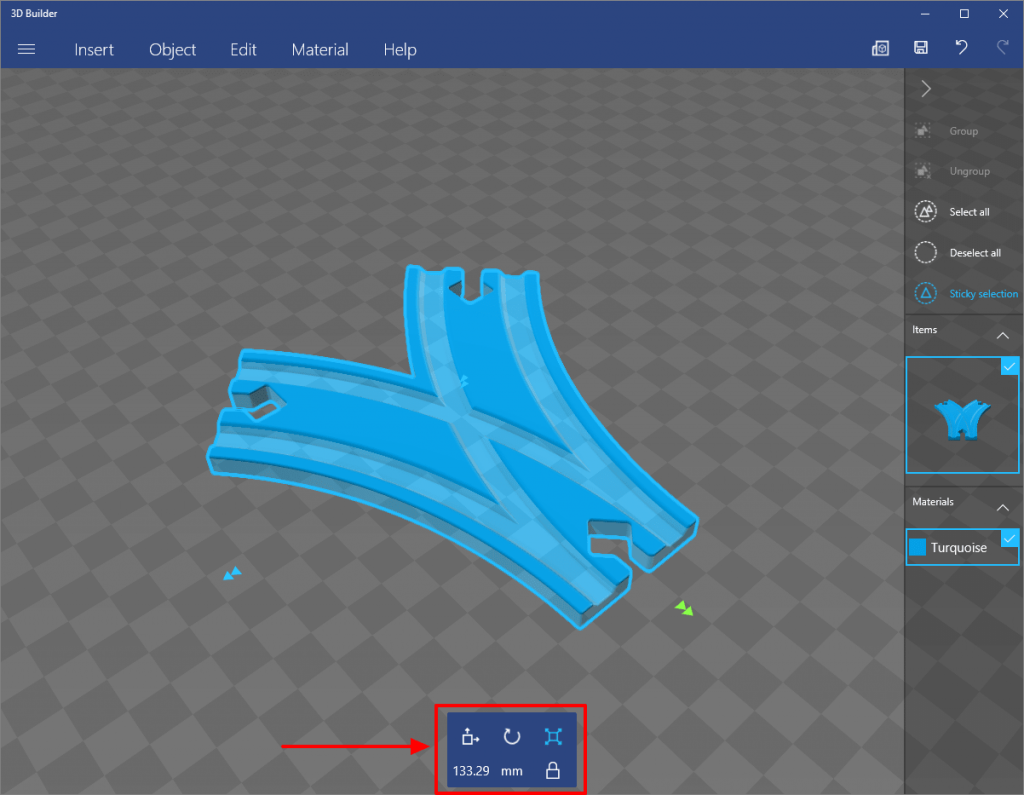
Но редактировать нужно с осторожностью – порой картинка может выйти из параметров рабочей области 3D принтера – программа 3D Builder Windows 10 обязательно выведет на экран сообщение с предупреждением, а область, которая вышла за допустимые пределы, будет выделена красным цветом.
Панель с линейными параметрами может работать в двух режимах – редактуры и управления. На картинке видны доступные параметры, которые можно изменить в любой момент:
Если все, что сделали, вам не понравилось, то можно вернуть все назад из боковой панели управления кнопкой «Вернуть все назад».
Кнопками можно разворачивать объект под нужным углом, приблизить или отдалить, а можно сделать предельно допустимые принтером размеры – все находится в боковой и верхней панели управления.
Для печати нажмите кнопку, чтобы вывести изображение на принтер.
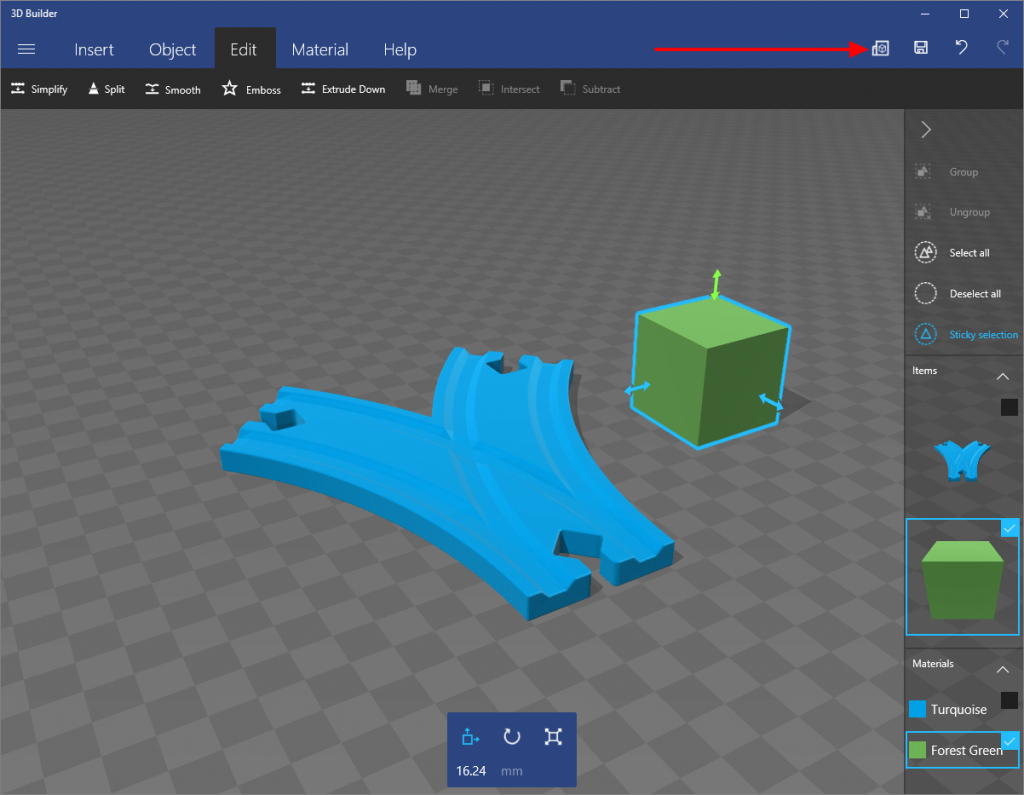
Обязательно установите драйвер из Центра Обновлений вашего оборудования – его можно найти вручную на сайте корпорации, или дождаться автоматической установки. Если модель создана, и она срочно нужна, то можно заказать печать по предлагаемой программой ссылке. Если выставлен параметр печати на 3D принтере по умолчанию, но эта опция не нужна в дальнейшем, то удаление проводится из контекстного меню по клику по ярлыку программы правой кнопкой мыши.
3D Builder на Windows 10: что за программа, зачем нужна

При обновлении ОС до Виндовс 10 пользователи заметили, что появилась программа для 3Д моделирования. Это приложение является встроенным на этой версии операционной системы. Но не все знают про 3D Builder на Windows 10 что это за программа и нужна ли она. Также стоит заранее узнать, как ее правильно удалить с ПК.
Что умеет, для чего нужен
Программа помогает пользователю строить трехмерные модели разного типа. Смоделированные проекты также можно распечатывать на 3D принтере. Пользователи, что только начинают изучать трехмерное моделирование, могут использовать эту программу. Дело в том, что она официально русифицирована и имеет крайне простой интерфейс.
Несмотря на небольшой набор функций, стандартное приложение способно обучить юзера базовым знаниями и умениям в моделировании. Для этого программа оснащена следующими навыками:
Пользователь может как самостоятельно создать проект, так и использовать готовые элементы. В программе есть целая библиотека готовых моделей. Помимо этого, можно скачать их на посторонних ресурсах.
Программа была специально разработана компанией Microsoft для Виндовс 10. Распространяется приложение через Windows Store.
Как создать модель с двухмерного изображения?
Чтобы сделать трехмерную модель из простого изображения, требуется проследовать инструкции:
Также есть и другие функции для выдавливания трёхмерного объекта из плоского изображения. Все они расположены на вкладке “Метод”.

Нет точного рецепта как сделать идеальную трехмерную модель из простого изображения. Во многом все зависит от объекта на рисунке. Используя различные функции по вкладке «Метод» стоит сразу же смотреть результат и ориентироваться по нему.
Как работать в программе
Работа в программе достаточно проста. Необходимо открыть приложение и начать действовать. В зависимости от поставленной цели, пользователь может использовать различные функции. Из-за того, что программа полностью на русском языке, в ее интерфейсе очень легко разобраться. Все совершенные действия сразу же отражаются на объекте.
Как правило, работа в приложении выглядит следующим образом:
В программе можно просто порисовать объемом. Такой метод творчества дает возможности создавать необычные объекты. Если пользователь первый раз открывает программу, то она покажет небольшую презентацию о своих возможностях. Рекомендуется посмотреть ее для облегчения создания фигур.
Удаляем 3Д Билдер
Не всем пользователям нравится, что предустановленная программа занимает место. И они приходят к решению избавится от нее. Чтобы удалить программу, требуется сделать следующие действия:
Также стереть можно просто кликнув правой кнопкой мышки по программе и выбрать пункт «Удалить».

Помимо этого, избавиться от приложения можно посредством любой утилиты для очистки компьютера.
Чтобы скачать 3d Builder для Windows 10 на свой компьютер, потребуется зайти в магазин приложений от Виндовс. Загрузка происходит очень быстро и не требует установки драйверов, так как они уже есть в составе Windows 10. Они понадобятся только для ОС версии ниже 10. В некоторых операционных системах поддержка отсутствует. В таком случае для использования возможностей поможет только обновление ОС до последней версии.
Настоящая наглость — это когда ты не просто пользуешься соседским вайфаем, а еще и ругаешься с техподдержкой от его имени, когда интернет не работает.
Что говорят пользователи о приложении
Пользователи положительно отзываются об этой программе. Многие не используют ее на профессиональном уровне, а просто пробуют свои возможности в трехмерном моделировании. Из-за малого распространения специальных принтеров для печати 3D моделей не все могут раскрыть полный потенциал приложения и удаляют его.
Также отмечается, что работа в приложении сильно нагружает процессор. Инструмент на слабых компьютерах работает очень медленно. Как правило, после удаления пользователи редко устанавливают программу вновь.
3D Builder Windows 10 что это
Приветствую всех пользователей блога «Чо?! Чо?!». Рад снова видеть вас на нашем сайте, посвященном решению проблем с утилитами и приложениями, установленными на любую из версий Windows. Эта статья будет посвящена программе 3d builder, которая является встроенным приложением ОС Windows 10. Она помогает:
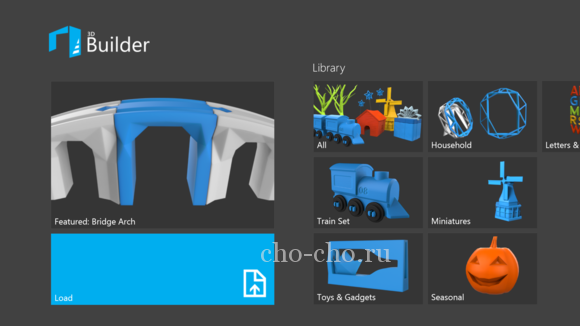
Основные функции 3D Builder Windows 10
Программа работает со многими форматами изображений, загрузить которые можно как с интернета, так и с библиотеки приложения. Возможно также использование созданных фотоснимков или сканированных материалов.
Приложение русифицировано и не нагромождено ненужными функциями, усложняющими работу начинающего пользователя. Поэтому человек самостоятельно сможет разобраться с принципом действия утилиты и выполнить поставленную перед собой цель.
Пошаговая инструкция для работы в 3D Builder
Чтобы создать полноценную 3D-модель требуемого объекта, выполните следующие действия:
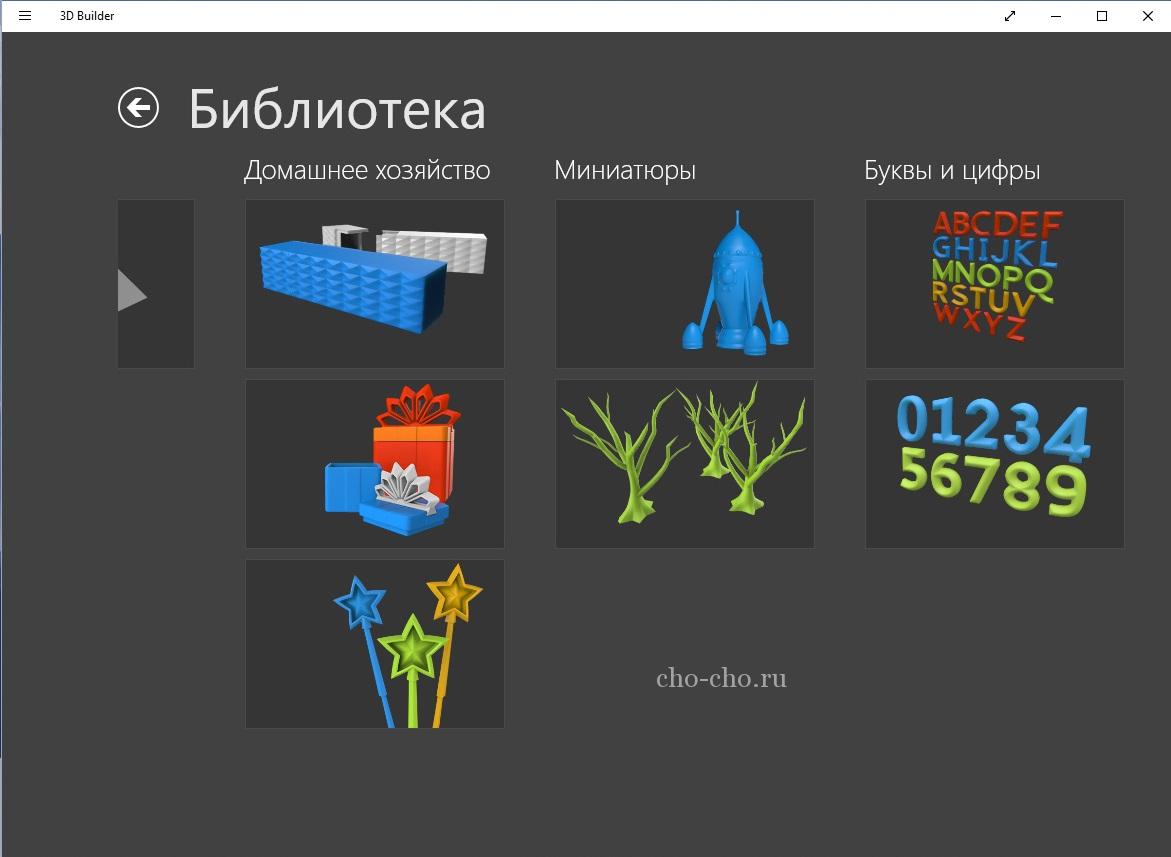
Удаление утилиты 3D Builder Windows 10
Поскольку пока 3D принтеры имеют относительно небольшое распространение, программа недостаточно популярна, да и большинство пользователей используют свой компьютер или ноутбук в других целях. Чтобы освободить устройство от ненужного софта, иногда требуется удалить с него 3d builder.
Процедура займет несколько минут, удалить программу сможет даже начинающий пользователь. Для этого:
После этого программа будет удалена с устройства, а для ее повторной установки нужно просто воспользоваться магазином программ Windows Store, откуда и скачать утилиту.
3d builder windows 10 – практичная и простая в использовании программа, благодаря которой можно создавать объемные 3D-модели и выводить их на печать. Надеемся, что статья стала для вас полезной и помогла разобраться с принципами работы программы.
Источник: windorez.ru
Приложение 3D Builder в Windows 10
Операционная система Windows 10 имеет множество встроенных программ и утилит, позволяющих выполнять различные задачи. В данной публикации мы рассмотрим стандартное приложение 3D Builder, которое позволяет создавать, редактировать, сохранять и отправлять на печать простые трехмерные модели.
Функции и инструменты 3D Builder
Приложение разработано для начинающих пользователей, однако, несмотря на это, имеет достаточно большой набор инструментов, с помощью которых можно работать с 3D-объектами.

Здесь можно просматривать трехмерные модели с разных ракурсов, редактировать/сохранять их даже отправлять их на 3D-принтеры для распечатки. При выполнении последнего действия сложностей быть не должно, так как Windows 10 снабжен обширным списком драйверов для таких принтеров.
Приложение умеет работать с большим количеством графических форматов и имеет собственную библиотеку трехмерных объектов (с разбивкой по категориям).
Загрузка и работа с трехмерным объектом в программе
- Запускаем приложение любым удобным способом:
- через строку поиска;

- через меню Пуск.

- Щелкаем по значку в виде трех полосок в левом верхнем углу окна программы и выбираем в открывшемся меню пункт «Открыть».

- Загружаем объект из библиотеки или файла. Также можно открыть двухмерное изображение, которе будет преобразовано в трехмерное. Предусмотрена и возможность создания 3D-модели из снимка, полученного с камеры (если она подключена к ПК или работа ведется на ноутбуке со встроенным видеоустройством).
 В нашем случае для демонстрации функционала и интерфейса приложения выбираем первый вариант — библиотеку.
В нашем случае для демонстрации функционала и интерфейса приложения выбираем первый вариант — библиотеку. 
- Например, выбираем кружку из категории «Кухня».

- Выбранный объект появится в основном окне программы.

- Щелчком левой кнопкой мыши по модели активируются инструменты позволяющие перемещать ее, поворачивать, наклонять и масштабировать.

- Теперь обращаем вниманием на верхнюю строку меню. Здесь расположены инструменты, позволяющие работать с объектом:
- Вкладка «Вставить» — можно добавить новые объекты из галереи или выбрать представленные геометрические фигуры.

- Вкладка «Объект» — здесь можно продублировать модель или удалить ее, скопировать/вырезать/вставить выделенный фрагмент и т.д.

- Во вкладке «Изменить» настраиваются следующие параметры: сглаживание, разделение плоскости, рельеф, упрощение и др.

- вкладка «Рисование» содержит три инструмента: материал, цвет и текстура.
 Например, можно перекрасить кружку. Для этого щелкаем по соответствующей кнопке и в появившихся настройках задаем нужные параметры.
Например, можно перекрасить кружку. Для этого щелкаем по соответствующей кнопке и в появившихся настройках задаем нужные параметры. 
- во вкладке «Просмотр» настраиваются: тени, заливка, цвета, отражения, сглаживание. Здесь же можно включить каркас/сетку и активировать режим рентгена, чтобы все невыделенные объекты сделать невидимыми.

- В правой стороне расположен блок инструментов для работы с выделением объекта.

- Когда работа с моделью завершена, можно сохранить и/или отправить ее на печать.

Удаление приложения
3D Builder предустановлен во всех «десятках», что является безусловным плюсом для пользователей, не особо требовательных к функциональным возможности программы. Профессионалы же предпочитают работать в более мощных графических редакторах, и необходимость в стандартном приложении от компании Майкрософт у них отпадает. В этом случае довольно часто требуется его удаление из системы. Давайте посмотрим, как это делается.
- Заходим в Параметры, нажав комбинацию клавиш Win+I. Также, можно воспользоваться контекстным меню, которые открывается сочетанием Win+X или щелчком правой кнопки мыши по иконке Пуска.

- Переходим в раздел «Приложения».

- Находясь в подразделе «Приложения и возможности», в правой части окна вводим названием программы в соответствующем окне, затем щелкаем по найденному варианту и затем — по появившейся кнопке «Удалить».

Примечание: Чтобы снова установить приложение на компьютер, нужно воспользоваться магазином Windows (Microsoft Store).

Заключение
Таким образом, стандартное приложение 3D Builder является достаточно простым инструментом для работы с трехмерными объектами. Однако оно позволяет выполнять большое количество различных действий и настроек, которых многим пользователям в большинстве случаев будет достаточно.
Похожие записи:
- Удаление папки Windows.old в Windows 10
- Как поменять имя компьютера в Windows 10
- Как узнать/изменить частоту обновления монитора в Windows 10
- Настройка микрофона в Windows 10
- Что делать, если не работает тачпад на ноутбуке в Windows 10
- Синхронизация папок на компьютере в Windows 10
- Bluetooth в Windows 10: скачивание/установка драйвера и включение
- Регулировка яркости экрана в Windows 10: устранение проблем
- Установка программ по умолчанию в Windows 10
- Изменение цвета папок в Windows 10
Источник: mywindows10.ru